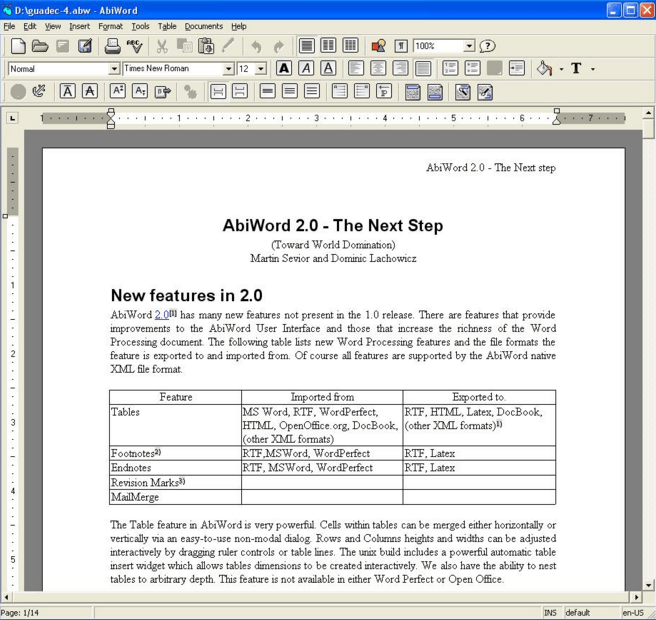Kui olete oma Windows 10 süsteemis tööl, soovite, et teie oluline projekt lõpule viia, et kõik sujuks. Aga mis siis, kui rakenduse, tarkvara või failiga läheb midagi valesti? Teie töötempo katkeb ja kulutate lõpuks palju rohkem aega selle uurimiseks, kuidas probleem uuesti tööle asuda.
See võib olla pettumust valmistav. Üks selline tüütu juhtum onWord ei saa seda faili salvestada ega luua”Tõrge, mis ilmneb siis, kui proovite Wordi failist väljuda ja soovite salvestamata dokumendi salvestada. See hüppab pidevalt, takistades teil dokumenti väljumisel salvestada. Niisiis, kuidas seda viga lahendada? Uurime välja.
Meetod: rakenduse andmete asukoha kaudu
Samm 1: Mine Alusta nupp, mis asub töölaua vasakus alanurgas Tegumiriba. Paremklõpsake sellel ja valige Jookse kontekstimenüüst.

2. samm: Aastal Jookse kast, tippige % appdata% \ Microsoft otsinguväljal ja vajuta Okei.
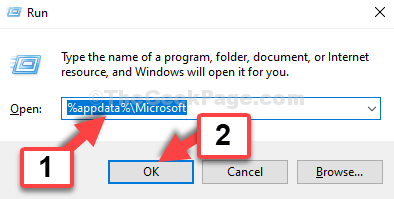
3. samm: See avab asukoha Failihaldur. Nüüd otsige Mallid kausta. Kaustaikoon näitab valget ja mitte tavalist helepruuni värvi.
Valige Mall kaust ja vajuta Kustuta.
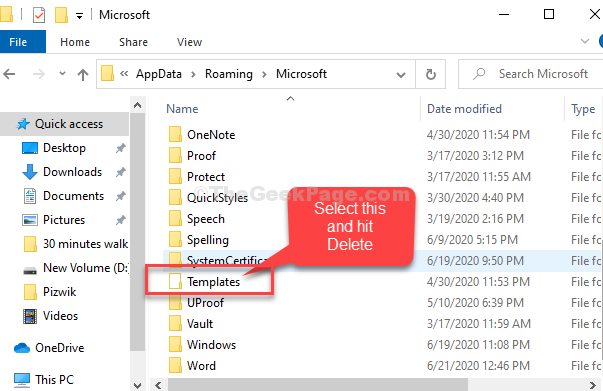
4. samm: Nüüd paremklõpsake tühjal alal ja valige Uusja klõpsake nuppu Kaust alammenüüst.
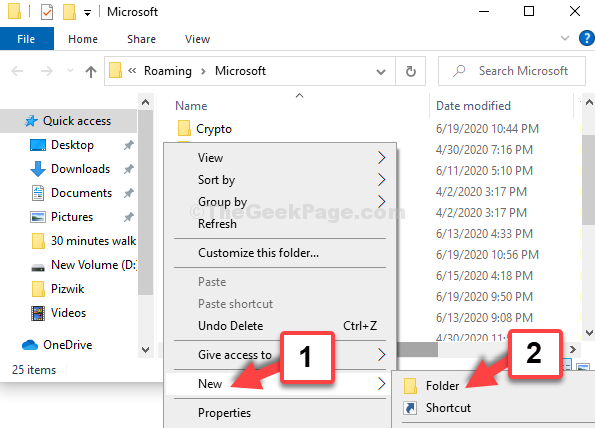
5. samm: Nüüd nimetage uus kaust nimeks Mallid.
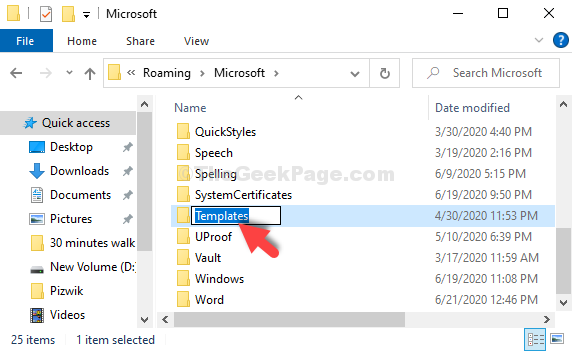
See on kõik. Nüüd minge tagasi Wordi faili juurde, mille soovite salvestada, väljuge failist ja nüüd saate faili hõlpsalt salvestada.